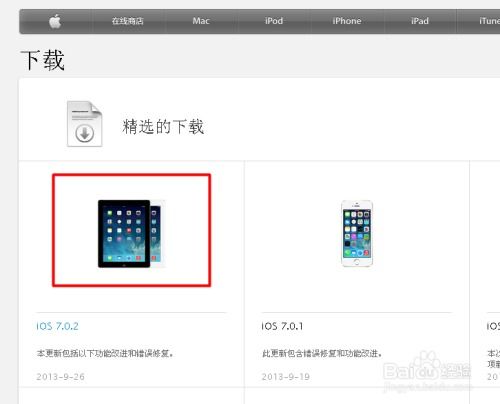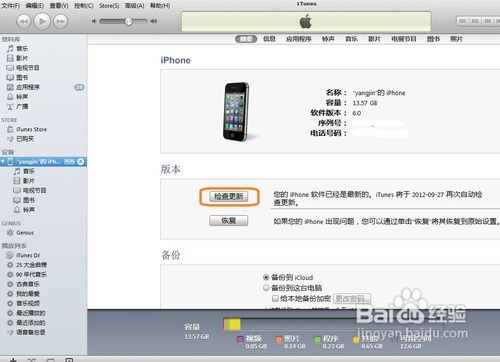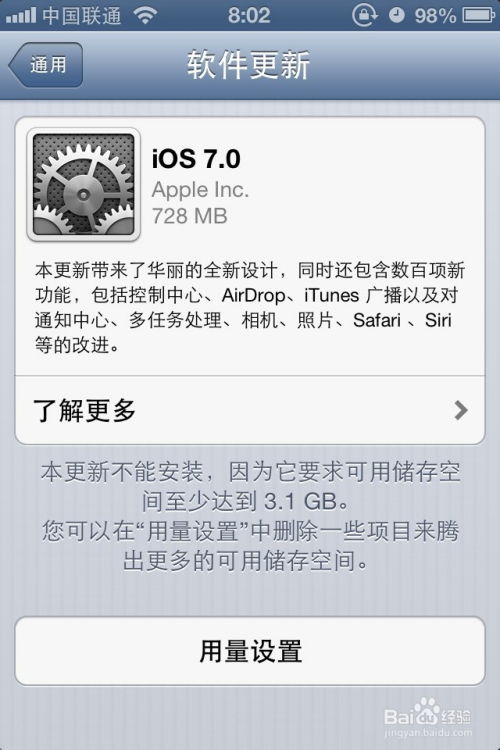一键解锁全新体验:苹果iPhone iOS8正式版升级全攻略
苹果iPhone手机用户期待已久的iOS8正式版终于如期而至,新版本系统带来了众多全新的功能以及改进,包括更加智能的Siri语音助手、全新的照片应用、更加开放的HealthKit健康平台以及家庭分享等。不过,虽然iOS8带来了如此多的新特性,但如何进行升级却成了不少用户面临的难题。下面,我们就为大家带来苹果iPhone手机iOS8正式版升级教程,帮助大家顺利升级到最新版本。
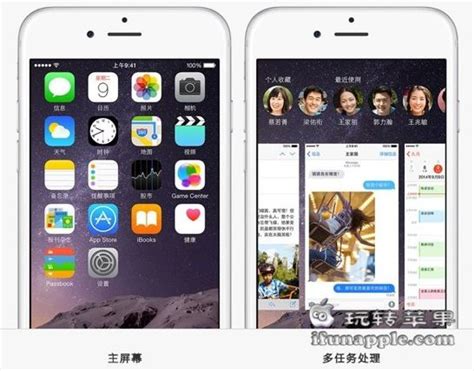
首先,我们需要确保自己的iPhone手机支持iOS8系统的升级。根据苹果官方公布的信息,iOS8系统支持iPhone4s及以上机型的升级。因此,如果你的手机是iPhone4s或者更新的机型,那么你就可以继续阅读下面的教程了。
在开始升级之前,我们还需要做一些准备工作,以确保升级的顺利进行。
第一步,备份手机数据。由于升级过程中可能会涉及到数据的清空,因此在升级之前,我们需要对手机中的重要数据进行备份。备份的方法有很多,可以通过iTunes进行备份,也可以将手机中的数据同步到iCloud中。无论选择哪种方法,都需要确保备份的完整性,以免在升级后丢失重要的数据。
第二步,检查手机的电量和网络连接。在升级之前,我们需要确保手机的电量充足,以免在升级过程中因电量不足而导致升级失败。同时,我们还需要确保手机连接到稳定的网络,以便下载iOS8的安装包。如果手机电量不足或者网络连接不稳定,那么建议在进行充电或者调整网络环境后再进行升级。
做好以上准备工作后,我们就可以开始升级iOS8正式版了。下面,我们将为大家详细介绍两种常见的升级方法:通过iTunes升级和通过手机直接升级。
方法一:通过iTunes升级
第一步,将iPhone手机连接到电脑上,并打开iTunes软件。在iTunes中,我们可以看到手机的相关信息。
第二步,按住键盘上的“Shift”键(Mac电脑上是“Option”键),同时点击iTunes界面上的“更新”按钮。此时,会弹出一个文件选择对话框,我们需要选择下载好的iOS8正式版固件文件(.ipsw格式)。
第三步,选择好固件文件后,iTunes会自动开始解压并准备更新手机。在这个过程中,我们需要保持手机与电脑的连接稳定,不要断开连接。
第四步,当iTunes提示更新完成后,我们就可以断开手机与电脑的连接了。此时,手机会自动重启并进入到iOS8系统中。在第一次进入系统时,我们需要进行一些基本的设置,比如设置语言、网络连接等。完成设置后,我们就可以正常使用iOS8系统了。
方法二:通过手机直接升级
第一步,打开iPhone手机的“设置”应用,并进入“通用”选项。在“通用”选项中,我们可以看到“软件更新”选项。
第二步,点击“软件更新”选项后,手机会自动检测当前是否有可用的系统更新。如果有可用的更新,那么手机会提示我们下载并安装更新。
第三步,点击“下载并安装”按钮后,手机会自动下载iOS8的安装包。在下载过程中,我们需要保持手机的网络连接稳定,并且确保手机电量充足。
第四步,下载完成后,手机会自动进入到安装界面。在安装界面中,我们需要点击“现在安装”按钮来开始安装iOS8系统。在安装过程中,手机会自动重启并进入到iOS8系统中。同样地,在第一次进入系统时,我们需要进行一些基本的设置。
无论是通过iTunes升级还是通过手机直接升级,我们都需要在升级过程中保持耐心,不要随意断开手机与电脑或者网络的连接。同时,在升级完成后,我们还需要对手机进行一些基本的设置和检查,以确保手机能够正常工作。
值得注意的是,在升级iOS8系统后,我们可能会遇到一些新的问题或者不兼容的情况。比如,某些应用在iOS8系统上可能会出现闪退或者无法正常运行的情况。如果遇到这种情况,我们可以尝试更新应用或者联系应用的开发者进行反馈。此外,iOS8系统还带来了一些新的功能和设置选项,我们可以根据自己的需求进行调整和设置。
总的来说,升级到iOS8系统可以让我们体验到更多全新的功能和改进。虽然升级过程中可能会遇到一些问题和挑战,但只要我们按照正确的步骤进行操作,并且保持耐心和细心,就一定能够顺利升级到最新版本的系统。希望本教程能够帮助大家顺利升级到iOS8系统,并享受到更加智能和便捷的手机使用体验。
- 上一篇: 揭秘!高效缩小毛孔的绝妙方法
- 下一篇: 创意折叠小篮子教程:轻松打造实用又美观的手工艺品
-
 焕新体验!苹果5s一键升级至iOS8教程资讯攻略11-06
焕新体验!苹果5s一键升级至iOS8教程资讯攻略11-06 -
 苹果iOS8.1.3震撼登场:揭秘全新升级内容与亮点资讯攻略11-27
苹果iOS8.1.3震撼登场:揭秘全新升级内容与亮点资讯攻略11-27 -
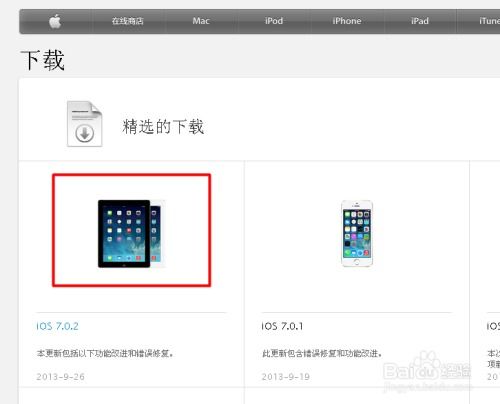 一键解锁iOS 7全新体验:正式版升级全攻略资讯攻略01-18
一键解锁iOS 7全新体验:正式版升级全攻略资讯攻略01-18 -
 轻松掌握:iPhone iOS8固件恢复与升级全攻略资讯攻略11-19
轻松掌握:iPhone iOS8固件恢复与升级全攻略资讯攻略11-19 -
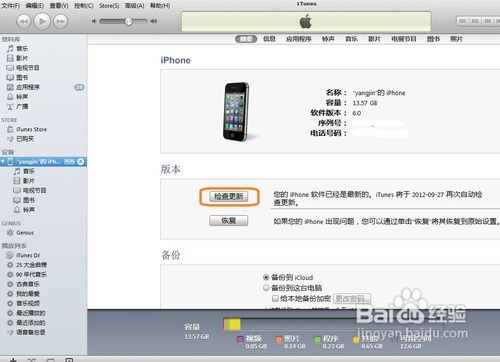 一键升级,轻松体验iOS6.0正式版资讯攻略11-27
一键升级,轻松体验iOS6.0正式版资讯攻略11-27 -
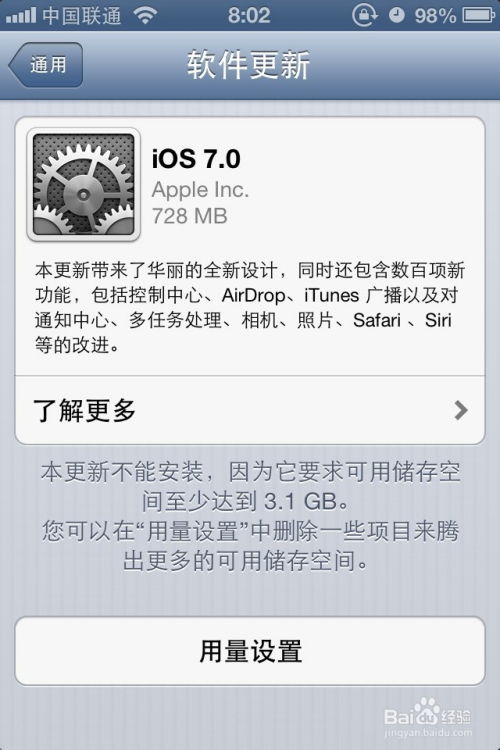 iOS7正式版一键升级全攻略资讯攻略11-27
iOS7正式版一键升级全攻略资讯攻略11-27